Win10事件查看器在哪里?打开Win10事件查看器的三种方法
事件查看器是Windows10系统的管理软件,它作用在于可以让我们查看到电脑发生的所有事件,让大家了解电脑运行的情况。许多新手用户不太清楚此功能,不懂Win10事件查看器在哪里?找了很久也没找到。为此,小编特意用三种方法告诉大家Win10事件查看器在哪里以及打开的方法,有需要的可以来学习。
方法一:
1、在Windows10桌面,右键点击此电脑图标,在弹出的右键菜单中选择管理菜单项。
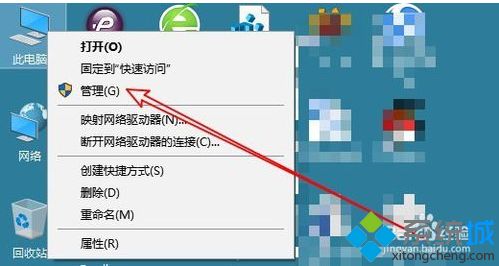
2、这时就会打开计算机管理窗口,在窗口中点击左侧的事件查看器菜单项。
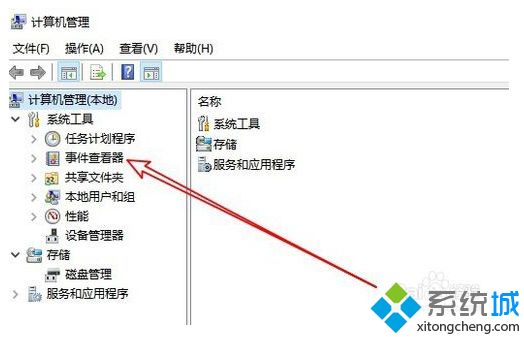
3、这样在右侧窗口中就可以打开Windows10的事件查看器了。
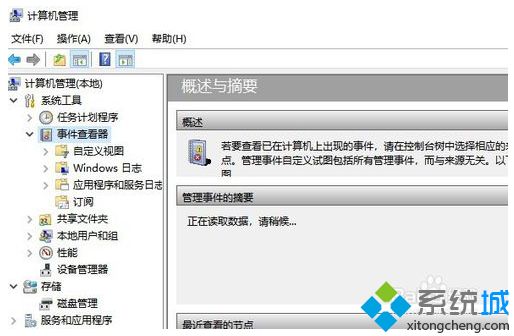
方法二:
1、我们也可以在Windows10桌面,依次点击开始/Windows系统/控制面板菜单项。
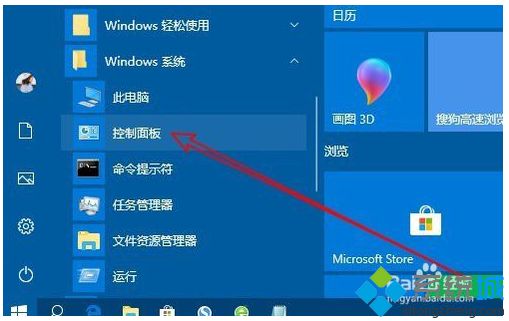
2、这时就会打开Windows10的控制面板窗口,在窗口中点击管理工具图标。
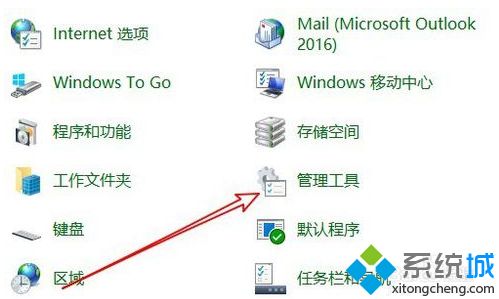
3、这时就会列出所有的管理工具窗口,在窗口中找到事件查看器图标,双击后就可以打开事件查看器了。
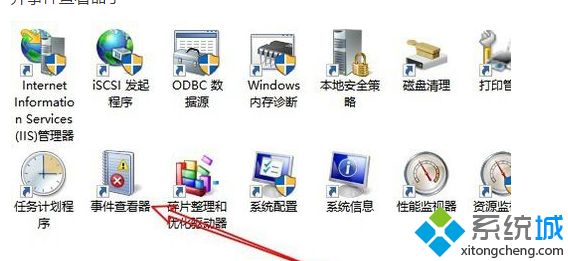
方法三:
1、我们也可以右键点击Windows徽标键,在弹出的菜单中选择运行菜单项。
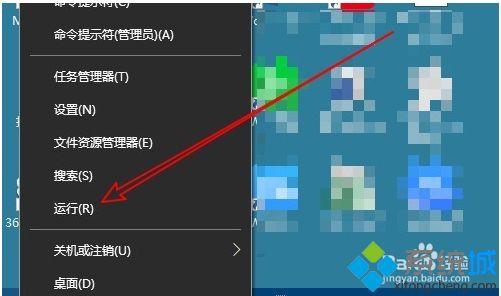
2、这时就会打开Windows10的运行窗口,在窗口中输入eventvvr.msc,然后点击确定按钮就可以了,这样也可以打开事件查看器窗口。
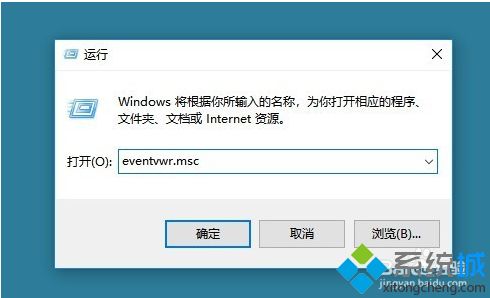
Windows10系统事件查看器可以记录系统所有的操作过程,不熟悉的用户可以参考以上教程来打开事件查看器!
我告诉你msdn版权声明:以上内容作者已申请原创保护,未经允许不得转载,侵权必究!授权事宜、对本内容有异议或投诉,敬请联系网站管理员,我们将尽快回复您,谢谢合作!










